Como verificar a versão Linux
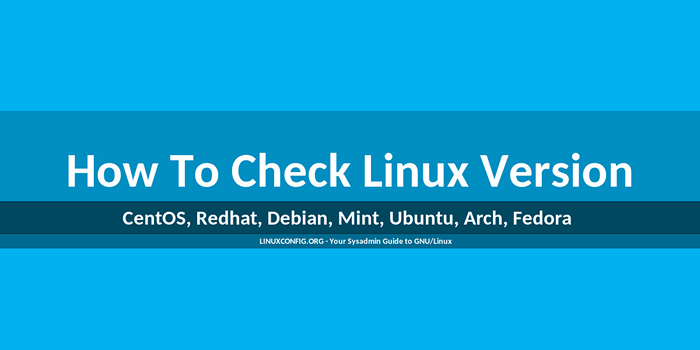
- 662
- 163
- Leroy Lebsack
O cenário comum é que você recebeu acesso a um sistema Linux fisicamente ou por login remoto e não tem idéia de qual versão Linux está instalada neste sistema específico. Dado que muitas das distribuições Linux de hoje implementaram Systemd Como parte de seu design principal, para verificar uma versão Linux é, em muitos casos, procedimento relativamente simples.
A maneira mais simples de verificar a versão Linux é usando o hostnamectl comando sem argumentos. Por exemplo, o abaixo hostnamectl O comando retornará o nome, versão e codinome do Linux Distribution em uso junto com a versão do kernel Linux atualmente carregada:
$ hostnamectl estático hostname: x220 Nome do ícone: chassi de laptop de computador: laptop ID da máquina: 2D4EFDA5EFB0430FAEB2087D0A335C6B ID da inicialização: F8C4A3A776A74D4D478347EFC2C00634 Sistema operacional Debian GNU/Linux 10 (Buster) Núcleo: Linux 4.9.0-9-AMD64 Arquitetura: x86-64VOCÊ SABIA?
É um erro comum se referir a todo o sistema operacional GNU/Linux simplesmente como Linux. A nota importante aqui é que o chamado Linux na verdade é apenas a parte do kernel do sistema, enquanto GNU é o sistema real, como na coleta de binários, bibliotecas e ferramentas do sistema pré-compilados. O kernel GNU e Linux devem funcionar em conjunto para que o sistema operacional realmente funcione.
Portanto, um não pode existir sem o outro; portanto, da próxima vez que você fala sobre seu sistema operacional e deseja estar tecnicamente correto, consulte -o como GNU/Linux ou simplesmente como Lignux.
Neste tutorial, você aprenderá:
- Introdução básica ao pacote Linux
- Como verificar a arquitetura do sistema e a versão do kernel Linux
- Como verificar a arquitetura da CPU
- Como verificar o CentOS, Redhat, Debian, Ubuntu, Mint, Arch, Fedora Linux System Version
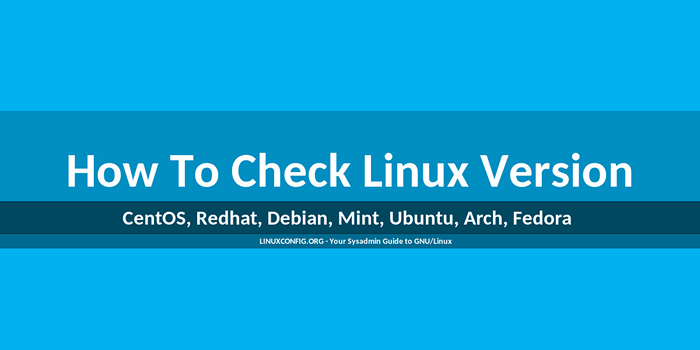 Como verificar a versão Linux
Como verificar a versão Linux Requisitos de software e convenções usadas
| Categoria | Requisitos, convenções ou versão de software usada |
|---|---|
| Sistema | Centos, Redhat, Debian, Mint, Ubuntu, Arch, Fedora |
| Programas | N / D |
| Outro | Acesso privilegiado ao seu sistema Linux como raiz ou através do sudo comando. |
| Convenções | # - requer que os comandos Linux sejam executados com privilégios root diretamente como usuário root ou por uso de sudo comando$ - Requer que os comandos do Linux sejam executados como um usuário não privilegiado regular |
Sistemas de gerenciamento de pacotes Linux
Caso a verificação rápida acima da versão Linux usando o SystemCtrl O comando não funcionou, a próxima etapa para verificar qual sistema operacional GNU/Linux está em uso é reconhecer qual gerenciador de pacotes está instalado.
Não importa em qual sistema GNU/Linux você usa as chances de ser muito altas de que ele use um dos três gerentes de pacotes a seguir:
- RPM - o gerenciador de pacotes Redhat
- DPKG - o gerente do pacote Debian
- Pacman - o gerente de pacote do arco
Por exemplo, se o seu sistema estiver usando o RPM Gerenciador de pacotes Em seguida, seu sistema GNU/Linux é provavelmente RHEL, CENTOS, FEDORA etc. No caso do Deb Gerenciador de pacotes Seu sistema GNU/Linux pode ser algo como Ubuntu, Debian, Mint etc. Por fim, quando o Pacman O manual do pacote está em uso, então seu sistema GNU/Linux é algo como Arch, Manjaro etc.
O comando a seguir verificará qual gerenciador de pacotes é usado em nosso sistema GNU/Linux. Por exemplo, o comando bellow é executado em algum sistema GNU/Linux baseado em Debian:
$ para i em $ (echo rpm dpkg pacman); fazer qual $ i; feito 2>/dev/null/usr/bin/dpkg
Observe que a saída do comando acima, que é o caminho completo para o gerenciador de pacotes de pacote executável binário. Considerando que, em sistemas com gerenciamento de pacotes Redhat, talvez você veja a saída semelhante à abaixo:
$ para i em $ (echo rpm dpkg pacman); fazer qual $ i; feito 2> /dev /null /bin /rpm
Como verificar a versão do CentOS
A maneira mais comum de verificar a versão do CentOS é lendo um conteúdo do /etc/Centos-lançamento arquivo. Por exemplo:
$ CAT /etc /CentOS-RELEASE CENTOS LINUX RELERENCIONE 7.5.1804 (núcleo)
Visite nosso guia para obter informações mais detalhadas sobre como verificar a versão do CentOS.
Como verificar a versão RHEL
Caso você precise verificar a versão do sistema no Redhat Enterprise Linux, sua melhor aposta é ver o conteúdo do /etc/Redhat-Release arquivo. Por exemplo:
$ CAT /etc /Redhat-Red Hat Hat Enterprise Linux Server Release 7.3 (MAIPO)
Visite nosso guia para obter informações mais detalhadas sobre como verificar a versão RHEL.
Como verificar a versão do Debian
Caso você precise verificar a versão do sistema do Debian GNU/Linux, a resposta mais provável para sua pergunta está dentro do /etc/edição arquivo. Por exemplo:
$ cat/etc/edição debian gnu/linux 10 \ n \ l
Visite nosso guia para obter informações mais detalhadas sobre como verificar a versão do Debian.
Como verificar a versão do Mint Linux
Caso você esteja executando a hortelã gnu/linux, abra um conteúdo do conteúdo do /etc/edição arquivo. Por exemplo:
$ cat /etc /edição Linux Mint 18.3 Serena \ n \ l
Visite nosso guia para obter informações mais detalhadas sobre como verificar a versão do Linux Mint.
Como verificar a versão do ubuntu
O mesmo acontece com todos os outros sistemas GNU/Linux baseados em Debian, para verificar a versão do sistema Leia o conteúdo do /etc/edição arquivo. Por exemplo:
$ cat /etc /edição ubuntu 18.04 lts \ n \ l
Visite nosso guia para obter informações mais detalhadas sobre como verificar a versão do Ubuntu.
Como verificar a versão do arco
O Arch Gnu/Linux não segue um ciclo de liberação regular e, por esse motivo.
Ou seja, que toda vez que você executa o Pacman -Suy comando seu sistema está totalmente atualizado para o mais recente estado atualizado. A partir desse motivo, não há muito ponto para verificar uma versão da versão do Arch Linux.
Como verificar a versão RHEL
A maioria dos sistemas baseados em RPM esconde sua versão como parte do /etc/*-liberação arquivo. O comando abaixo verificará a versão do sistema Fedora GNU/Linux:
$ cat /etc /fedora-lançamento fedora liberação 30
Como verificar a arquitetura do sistema e a versão do kernel Linux
A maneira mais comum de como verificar a arquitetura de um sistema e a versão do kernel Linux é usando o uname comando em combinação com um -a argumento. Por exemplo:
$ uname -a linux linuxconfig 4.4.59+ #23824 SMP PREEMPT TER 25 DEC 18:27:58 CST 2018 x86_64 GNU/Linux
A partir da saída acima, podemos ver que a versão do kernel Linux em uso é 4.4.59+ e a arquitetura do sistema é x86_64.
Como verificar a arquitetura da CPU
O comando mais comum e recomendado para verificar a arquitetura da CPU é LSCPU. Considere o seguinte LSCPU Exemplo de saída de comando:
# LSCPU Architecture: x86_64 CPU OP-MODE (s): 32 bits, 64 bits Ordem de byte: Little Endian CPU (s): 4 CPUs on-line Lista (s): 0-3 Trenças (s) por núcleo: 1 núcleo (s) por soquete: 4 soquete (s): 1 ID do fornecedor: cpu genuineIntel Família: 6 Modelo: 95 Nome do modelo: Intel (R) Atom (TM) CPU C3538 @ 2.10 GHz de passo: 1 CPU MHZ: 2100.000 CPU MAX MHZ: 2100.0000 CPU Min MHz: 800.0000 BOGOMIPS: 4200.02 Virtualização: VT-X L1D Cache: 24K L1i Cache: 32K L2 Cache: 2048k Bandeiras: FPU VME de pSE TSC MSR PAE MCE CX8 APIC SEP MTRR PGE MCA CMOV PAT PSE3 pdpe1gb rdtscp lm constant_tsc arch_perfmon pebs bts rep_good nopl xtopology nonstop_tsc aperfmperf eagerfpu pni pclmulqdq dtes64 monitor ds_cpl vmx est tm2 ssse3 sdbg cx16 xtpr pdcm sse4_1 sse4_2 x2apic movbe popcnt tsc_deadline_timer aes xsave rdrand lahf_lm 3dnowprefetch arat epb pln pts dtherm intel_pt retpoline tpr_shadow vnmi flexpriority ept vpid fsgsbase tsc_adjust smep erms mpx rdseed smap clfushopt sha_ni xsaveOpt xSavec xgetbv1
Juntamente com o nome do modelo da CPU e a frequência da CPU, podemos ver que a CPU em questão é arquitetura de 64 bits, pois suporta a execução binária de 32 e 64 bits.
Tutoriais do Linux relacionados:
- Coisas para instalar no Ubuntu 20.04
- Coisas para fazer depois de instalar o Ubuntu 20.04 fossa focal linux
- Uma introdução à automação, ferramentas e técnicas do Linux
- Download do Linux
- Coisas para fazer depois de instalar o Ubuntu 22.04 Jellyfish…
- Comandos Linux: os 20 comandos mais importantes que você precisa para…
- Arquivos de configuração do Linux: os 30 primeiros mais importantes
- Instale Arch Linux na estação de trabalho VMware
- Comandos básicos do Linux
- Melhor distro Linux para desenvolvedores

